想要將舊電腦升級為 Windows 11,但擔心硬體不符合標準嗎?別擔心! php小編新一特地為大家準備了這篇教程,詳細講解舊電腦如何順利升級 Win11 系統。從檢查硬體相容性到安裝系統,一步步帶你完成升級過程,讓你輕鬆體驗 Win11 的新功能。趕快繼續閱讀,讓你的老電腦煥發新生吧!
1、首先我們要下載win11鏡像檔。
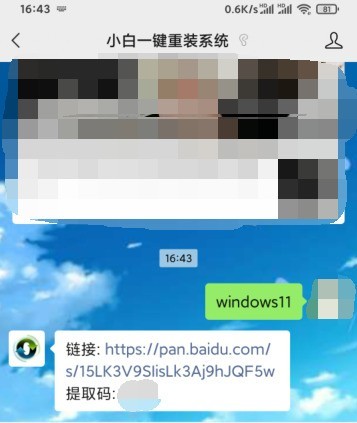
2、把下載的win11映像放到其它盤內。
3、然後我們在搜尋到的鏡像檔案當中找到win11鏡像檔案。
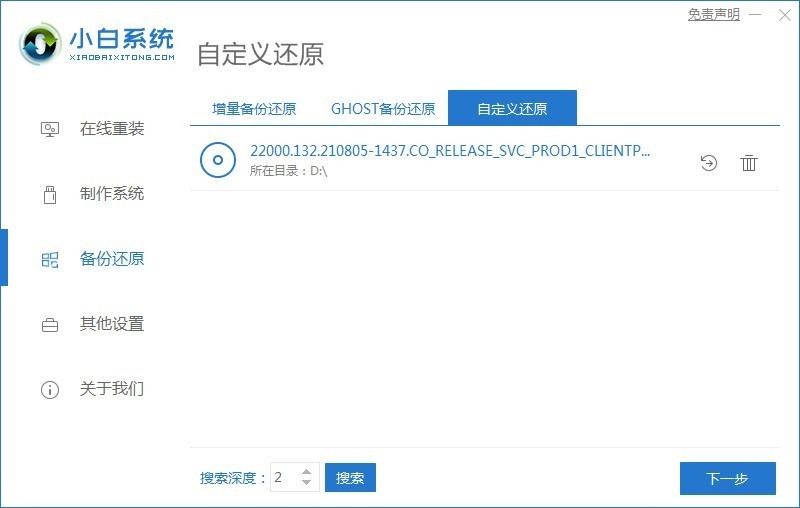
4、接著來到這個介面,我們選擇install.wim進行下一步。
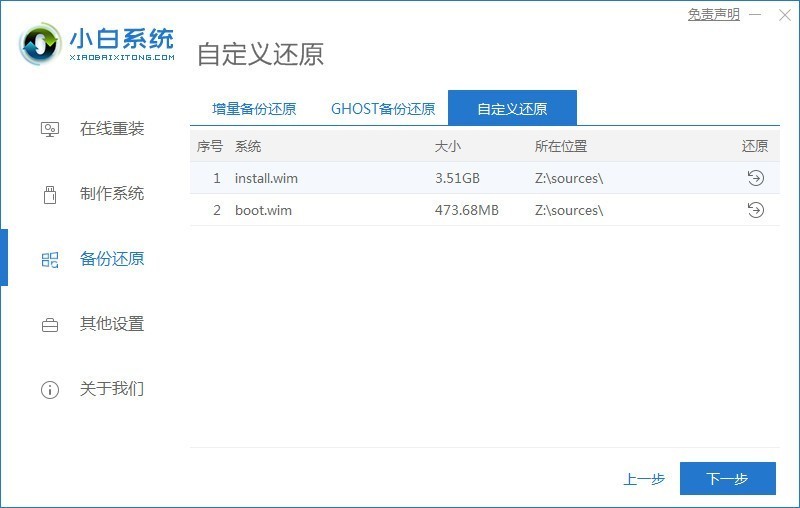
5、然後選擇windows11系統,點選確定,還原該映像檔。
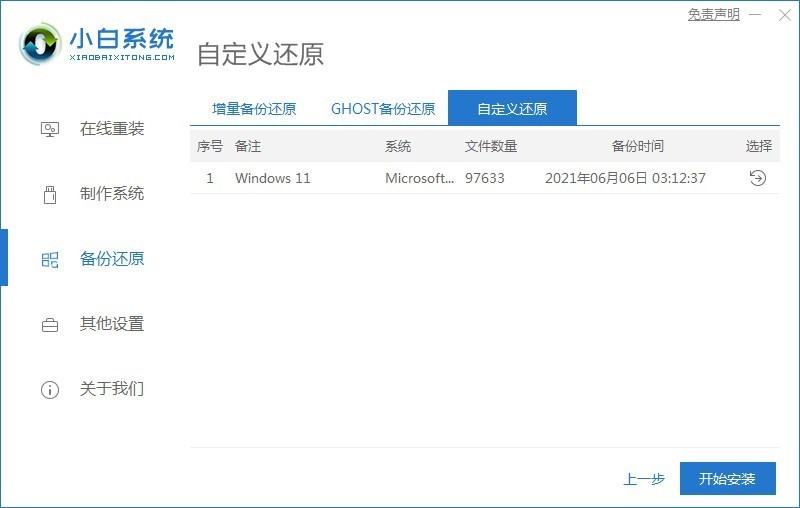
6、接著我們等待pe下載安裝,耐心等待,下載完成根據提示點擊重啟即可。
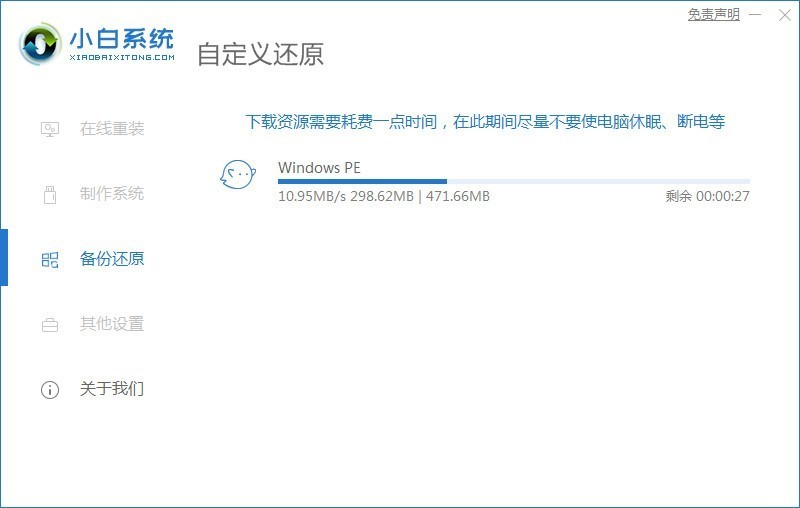
7、接著來到這個介面,我們選擇第二個xiaobai PE,選擇之後就會自動為我們安裝win11系統了,安裝完成根據提示點擊立即重啟電腦即可。

8、最後系統安裝完成,我們來到win11桌面,進行解析度等相關基礎設定即可。
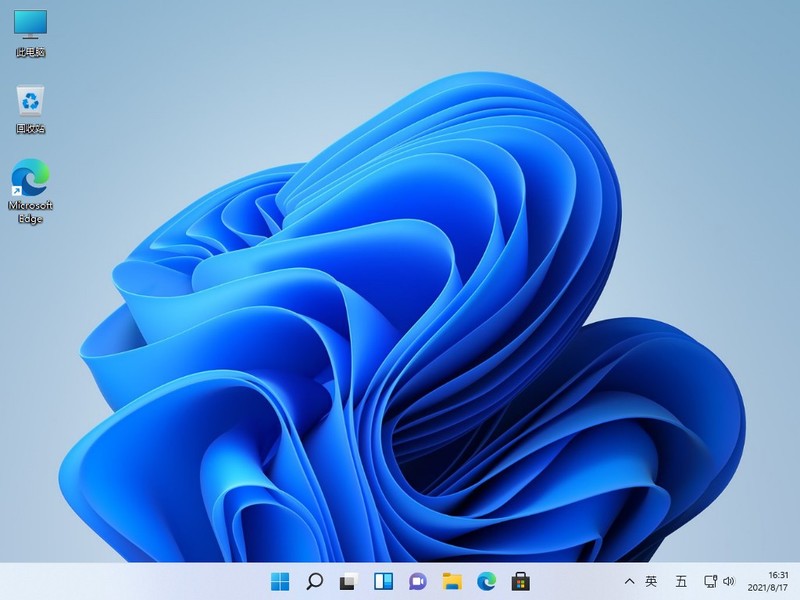 #
#
以上是老電腦怎麼升級win11系統_老電腦升級Win11系統教學的詳細內容。更多資訊請關注PHP中文網其他相關文章!




